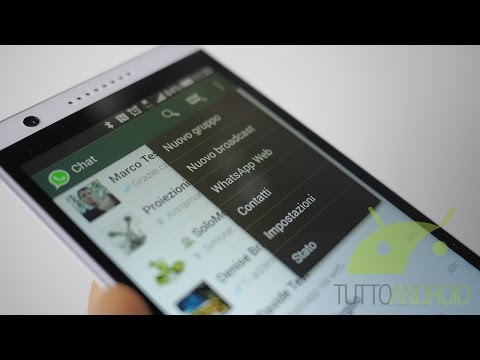Se visualizzi il messaggio "Memoria disponibile insufficiente" sul tuo Android, è probabile che tu abbia esaurito la maggior parte della memoria disponibile del dispositivo. Per correggere questo problema, dovrai liberare spazio eliminando app e/o contenuti multimediali; puoi anche aggiungere memoria esterna, come una scheda Micro SD, al tuo telefono. In alcuni casi, tuttavia, questo errore si presenta anche quando si dispone di molto spazio. In questo caso, puoi riavviare il telefono, ripristinare le cache delle app o ripristinare il Google Play Store per risolvere questo problema.
Passi
Metodo 1 di 3: utilizzo di trucchi generali

Passaggio 1. Controlla la memoria disponibile del telefono
Sui modelli Android precedenti, l'errore "Memoria disponibile insufficiente" era spesso il risultato di un malfunzionamento del sistema, non necessariamente un rapporto effettivo di spazio di archiviazione insufficiente. Prima di continuare, verifica lo stato della memoria del telefono.
- Puoi controllare lo spazio di archiviazione del tuo Android dalla sezione "Memoria" dell'app Impostazioni.
- Se il tuo telefono ha più di 15 megabyte di spazio di archiviazione, potresti riscontrare un errore non correlato allo spazio di archiviazione.

Passaggio 2. Riavvia il telefono
Per fare ciò, tieni premuto il pulsante di accensione del telefono, quindi tocca Spegni o l'equivalente. Una volta che il telefono si è completamente spento, tieni premuto di nuovo il pulsante di accensione finché lo schermo del telefono non si accende.
Il riavvio del telefono ripristinerà la RAM del sistema. In questo modo si velocizzerà il telefono e si risolverà potenzialmente l'errore "memoria insufficiente disponibile" se l'errore non è correlato alla memoria del telefono

Passaggio 3. Elimina tutte le app inutilizzate
Se la memoria del telefono è effettivamente scarsa, puoi liberare rapidamente spazio rimuovendo tutte le app che non ti servono.
Per eliminare un'app, toccala e tienila premuta, quindi trascinala nel campo "Rimuovi" (di solito nella parte superiore dello schermo) e rilasciala lì

Passaggio 4. Elimina i supporti non necessari
Questo può includere immagini, video e così via. Poiché questi file possono occupare una discreta quantità di spazio, cancellarne solo alcuni può migliorare notevolmente la memoria del telefono.
Se non desideri eliminare determinate foto o video, puoi invece eseguirne il backup su Google Drive

Passaggio 5. Investi in una memoria esterna
Se il tuo Android ha uno slot per schede SD inutilizzato, puoi acquistare e installare una Micro SD online (o un negozio di elettronica al dettaglio).
Se disponi di una scheda SD ma non la stai utilizzando, valuta la possibilità di trasferire le app e i dati su di essa. Puoi farlo toccando un'app in Gestione applicazioni e quindi toccando Sposta su scheda SD
Metodo 2 di 3: ripristino della cache delle tue app

Passaggio 1. Apri l'app Impostazioni

Passaggio 2. Tocca App

Passaggio 3. Tocca

Passaggio 4. Tocca Ordina per dimensione
Questo ti mostrerà quali app occupano più spazio.

Passaggio 5. Tocca un'app

Passaggio 6. Tocca Cancella cache
Ciò ripristinerà i dati memorizzati nella cache dell'app, liberando spazio. Potrebbe essere necessario ripetere questo processo per più app.
Alcuni Android ti consentono di cancellare le cache di tutte le app contemporaneamente dalla sezione Archiviazione dell'app Impostazioni. Se questa opzione è disponibile, vedrai un'opzione Cache qui; toccandolo avrai la possibilità di cancellare tutti i dati memorizzati nella cache
Metodo 3 di 3: reimpostazione del Google Play Store

Passaggio 1. Apri l'app Impostazioni
La reimpostazione del Google Play Store può risolvere errori irrilevanti di "spazio di archiviazione disponibile insufficiente".

Passaggio 2. Tocca App

Passaggio 3. Tocca l'app Google Play Store

Passaggio 4. Tocca

Passaggio 5. Tocca Disinstalla aggiornamenti
Potrebbe essere necessario confermare la tua decisione.

Passaggio 6. Attendi il ripristino di Google Play

Passaggio 7. Apri l'app Google Play Store
Se richiesto, dovrai seguire le istruzioni sullo schermo per eseguire l'aggiornamento all'ultima versione di Google Play. Dovresti essere in grado di scaricare app ora.